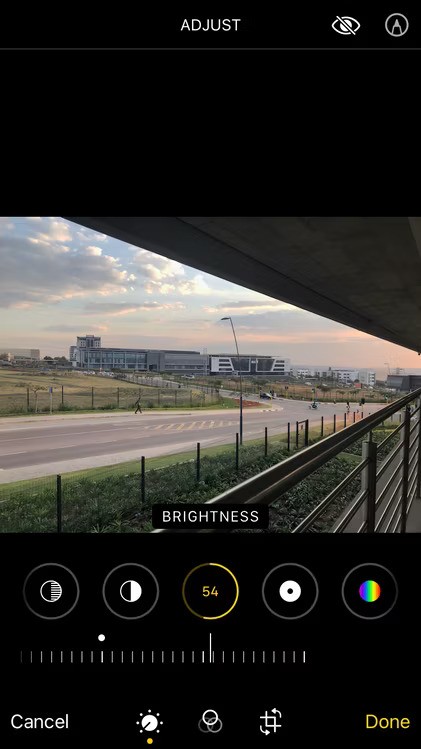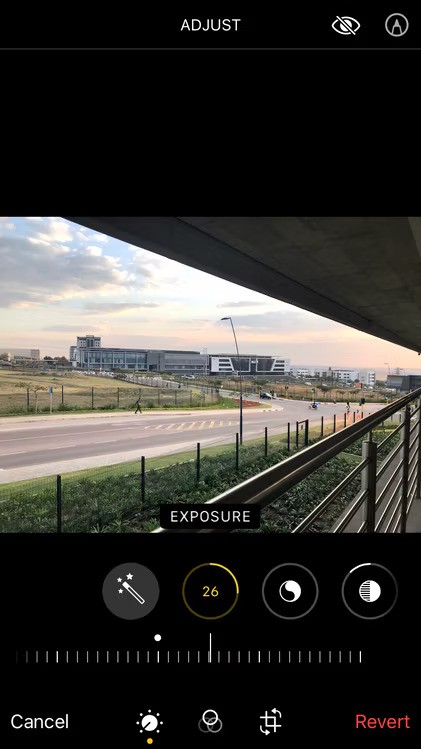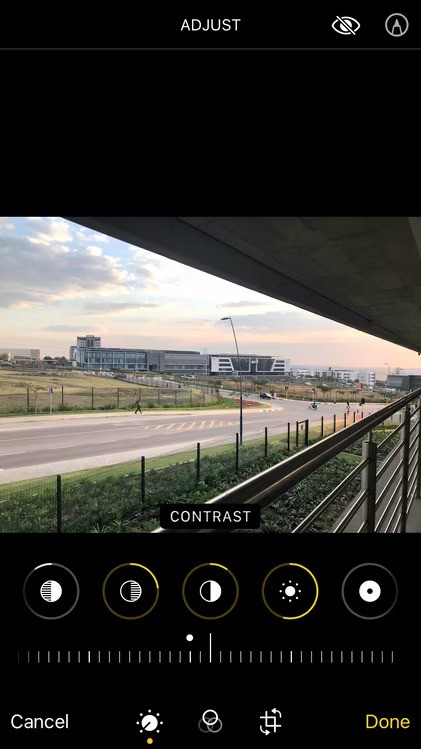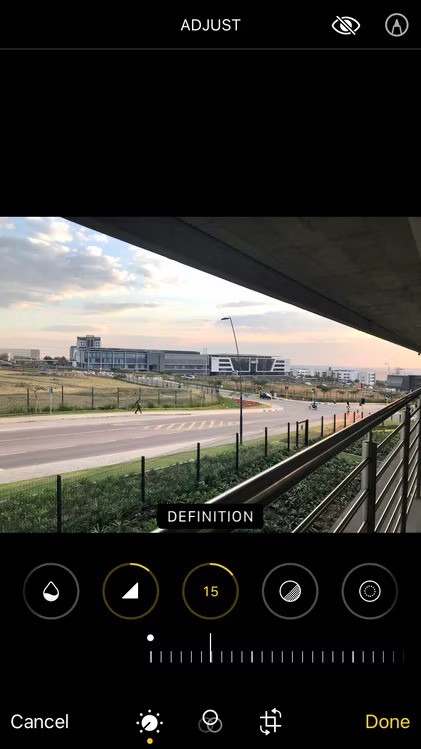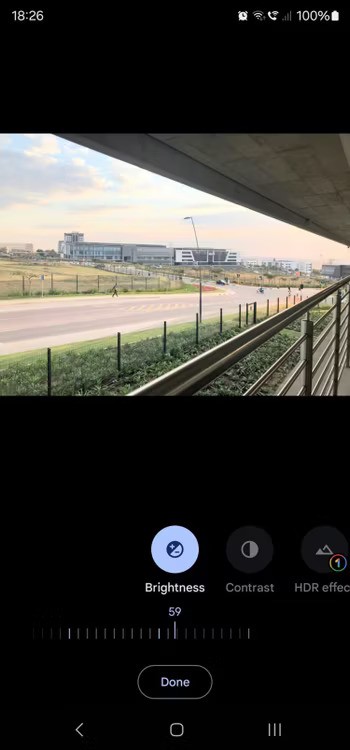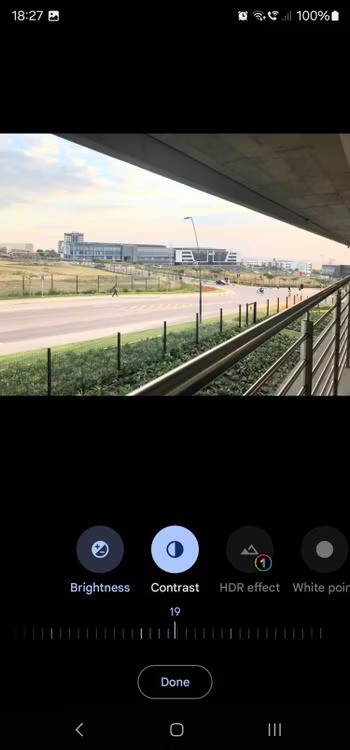สภาพแสงน้อยอาจทำให้ภาพถ่ายได้รับแสงไม่เพียงพอ ไม่ชัด และไม่สวยงาม แต่คุณสามารถแก้ไขได้อย่างง่ายดายในแอปรูปภาพดั้งเดิมของโทรศัพท์ นี่คือวิธีการแก้ไขภาพที่แสงไม่เพียงพอบน iPhone และ Android!
วิธีแก้ไขภาพที่ได้รับแสงน้อยใน iPhone
ผู้ใช้ iPhone สามารถใช้แอปรูปภาพในตัวเพื่อปรับแสงพื้นฐานได้ คุณสมบัติอัตโนมัติมักจะทำหน้าที่แทนคุณเสมอ แต่คุณสมบัติอัตโนมัติจะปรับแต่งภาพทั้งหมด ในขณะที่เราต้องการจำกัดแสงที่ไม่เพียงพอ และการแก้ไขด้วยตนเองจะให้ผลลัพธ์ที่ดีที่สุด
ค้นหารูปภาพของคุณในแอป แตะแก้ไขและทำตามขั้นตอนด้านล่าง:
- แถบเลื่อนแรกที่คุณต้องการค้นหาคือความสว่างภายใต้ส่วนปรับ เนื่องจาก การตั้งค่าความสว่างจะทำให้ทั้งส่วนที่มืดและสว่างของภาพสว่างขึ้นเท่าๆ กัน คุณจึงลากขึ้นได้เท่าที่คุณต้องการเพื่อดูสิ่งที่เกิดขึ้นในภาพอย่างชัดเจน ถ้ารู้สึกว่ามากเกินไปก็สามารถดึงกลับได้
- ค้นหา แถบเลื่อนการเปิดรับแสง การตั้งค่านี้จะแตกต่างจาก ความสว่างเล็กน้อยโดยจะเน้นที่ส่วนไฮไลต์มากกว่าภาพทั้งหมด และมีจุดประสงค์เพื่อปรับการตั้งค่าการเปิดรับแสงในกล้อง เพิ่มการรับแสงให้อยู่ในระดับที่เหมาะสม
- ค้นหาคอนทราสต์และเพิ่มคอนทราสต์เล็กน้อยเพื่อเพิ่มความลึกและทำให้ภาพของคุณโดดเด่นขึ้น หากปรับสูงเกินไป ส่วนที่สว่างของภาพจะสว่างเกินไป และส่วนที่มืดก็จะเกือบหายไป
- ขั้นต่อไป คุณจะต้องปรับเปลี่ยน แถบเลื่อน ไฮ ไลท์และเงาเพิ่มเงาเพื่อเพิ่มความสว่างให้กับบริเวณที่มืดในภาพที่แสงน้อย หากส่วนที่สว่างของภาพค่อนข้างดี คุณสามารถคงไว้เท่าเดิมหรือลดแถบ เลื่อน ไฮไลต์ลงเล็กน้อย
- กลับไปที่ความสว่างแล้วนำมันลงมา คุณไม่จำเป็นต้องไปถึงระดับ 0 แค่ให้ได้ระดับการรับแสงที่ดูเป็นธรรมชาติก็พอ
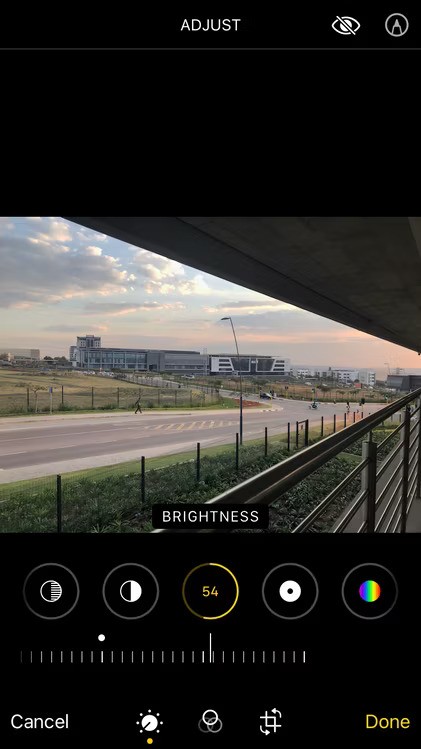
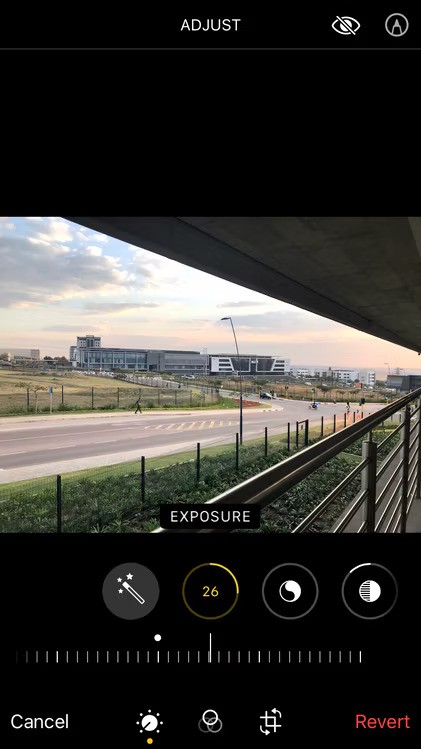
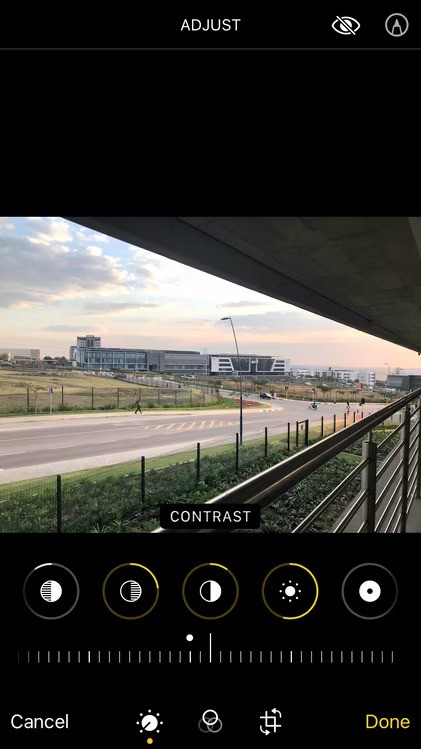
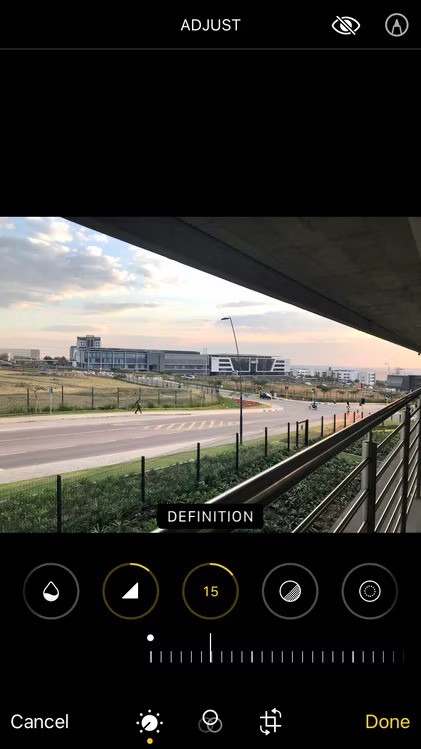
ตอนนี้คุณควรมีรูปถ่ายที่ได้รับแสงอย่างถูกต้องและพร้อมสำหรับการแก้ไขเพิ่มเติม หากแสงดูดีแต่คุณยังรู้สึกว่าภาพดูจืดไปสักหน่อย ให้เพิ่มความคมชัดความละเอียดและความสว่างเพื่อให้ได้ผลลัพธ์ตามต้องการ
วิธีแก้ไขภาพที่ได้รับแสงน้อยใน Android
กระบวนการนี้ค่อนข้างเหมือนกันเมื่อใช้Google Photosบน Android อีกครั้งเราจะละเว้นคุณสมบัติอัตโนมัติหรือ AI ใดๆ เพื่อหลีกเลี่ยงการเปลี่ยนแปลงภาพทั้งหมด เราต้องการกำหนดเป้าหมายไปที่การรับแสงน้อยเท่านั้น ดังนั้นการแก้ไขด้วยตนเองจึงเป็นทางเลือกที่ดีที่สุดในกรณีนี้
ค้นหารูปภาพของคุณในแอป แตะแก้ไขและทำตามขั้นตอนด้านล่าง:
- ไปที่ปรับและค้นหาความสว่าง ลองเพิ่มขนาดดูเพื่อดูว่าในภาพเกิดอะไรขึ้นบ้าง
- ขั้นตอนถัดไปคือการเพิ่มความคมชัด อย่าทำมากเกินไป เพราะจำเป็นต้องมีสมดุลที่ดีระหว่างแสงและความมืดในภาพ
- ตอนนี้ถึงเวลาที่จะไปที่HighlightsและShadowsแล้ว เพิ่มเงาเพื่อเพิ่มความสว่างให้กับส่วนที่มืดของภาพ คุณอาจต้องการเพิ่มไฮไลท์ ด้วย แต่หากส่วนที่สว่างของภาพมีความสว่างอยู่แล้ว ก็ควรละเว้นหรือลดไฮไลท์ลง
- การตั้งค่าจุดดำ ของ Google Photos ดีกว่าการตั้งค่าในแอป Photos ของ iOS มาก ดังนั้นคุณจึงควรใช้การตั้งค่านี้ หากรูปภาพของคุณค่อนข้างมืดตั้งแต่แรก ให้ลดจุดดำลง หากภาพของคุณดูหมองคล้ำและยังขาดความคมชัด ให้ปรับระดับความคมชัดขึ้นเล็กน้อย
- กลับไปที่ความสว่างและลดลงช้าๆ จนกว่าคุณจะได้แสงที่สวยงามและเป็นธรรมชาติ
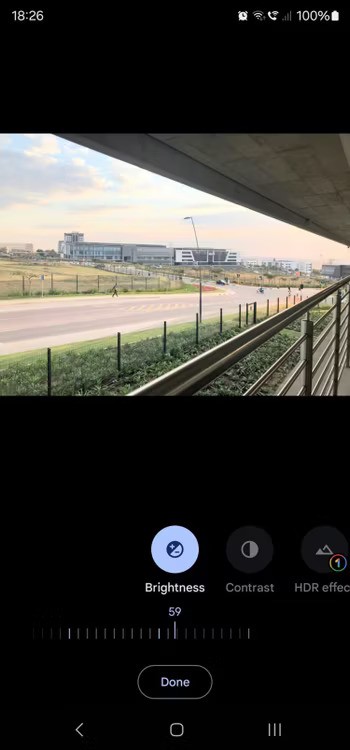
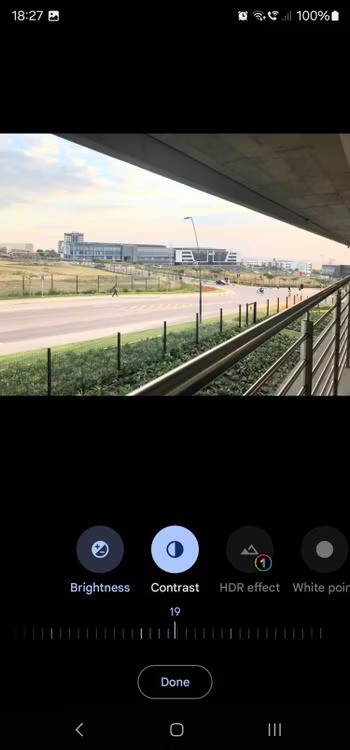


หากคุณรู้สึกว่าภาพของคุณยังต้องการความชัดเจนอีกสักหน่อย ให้เพิ่มค่าPopและSharpenตอนนี้รูปภาพของคุณไม่เพียงแค่ดูสว่างขึ้น แต่ยังมีชีวิตชีวามากขึ้นอีกด้วย
 ก่อนและหลังการแก้ไขภาพที่แสงน้อย
ก่อนและหลังการแก้ไขภาพที่แสงน้อย
แม้ว่ากล้องสมาร์ทโฟนจะพัฒนาต่อไป แต่ภาพที่ได้ยังมีความหยาบหรือเบลอในสภาพแสงน้อยยังคงเป็นความท้าทาย แต่เมื่อคุณรู้แล้วว่าต้องสลับการตั้งค่าใดเพื่อให้รับแสงได้ดีขึ้น ทุกอย่างก็น่าจะราบรื่น